ramonjosegn
Sigma
Verificación en dos pasos activada
Verificado por Whatsapp
¡Usuario popular!
Hola chicos/as.
Estaba buscando una forma de que podáis tener vuestras imágenes en HDR (falso, ya que sabéis que para poder generar una imagen en HDR se necesita la misma imagen con diferentes exposiciones y en este caso usaremos una sola imagen).
Estuve probando algunos efectos sencillos pero la verdad no me terminaban de convencer. Después de experimentar un poco creo, tomando como base algunos de los videotutoriales para efectos "fake HDR" conseguí un efecto interesante que este ¡te va a gustar!
Comenta al final que te parece y en caso de que lo apliques ¡comparte tus imágenes!
**********************
PASO 1 -
¿Qué necesitas?
Una foto.
En mi caso usaré este foto que me encontré en PIXABAY y que descargué en su tamaño 1280×854 píxeles.
Foto gratis: Pareja, Niña, El Amor, Hombre - Imagen gratis en Pixabay - 1869666
Foto gratis: Pareja, Niña, El Amor, Hombre - Imagen gratis en Pixabay - 1869666
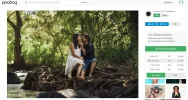
El programa Adobe Photoshop, puedes bajar una copia de prueba desde la web de adobe.
**********************
PASO 2 -
Abrimos la imagen, que en mi caso es la que indiqué anteriormente, descargada desde PIXABAY.

Y cambiamos el modo de color a LAB.

**********************
PASO 3 -
Accedemos al menú IMAGEN > AJUSTAR > CURVAS
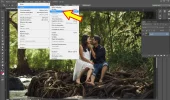
Asegúrate de tener la CUADRÍCULA en el modo "incrementos del 10%" (la que tiene más líneas)

**********************
PASO 4 -
Mueve la línea hacia dentro y hacia abajo 1 cuadro, de ambos lados, como se muestra a continuación
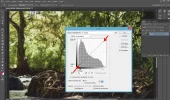
A continuación selecciona el CANAL A y mueve la línea 2 cuadros de cada lado hacia adentro, como se muestra a continuación
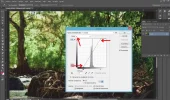
Repetimos lo mismo pero ahora escogiendo el CANAL B
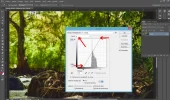
Aceptamos todos los cambios realizados.
**********************
PASO 5 -
Regresamos la imagen al color RGB
Para ello accede al menú IMAGEN > MODO > RGB
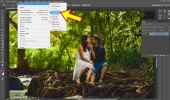
**********************
PASO 6 -
Duplicamos la CAPA de trabajo, puedes hacerlo mediante el botón derecho sobre la capa, arrastrando la capa al icono "nueva capa" o desde el menú de capas o mediante atajo de teclado.

**********************
PASO 7 -
Convertimos la capa duplicada a BLANCO Y NEGRO, desde el menú
IMAGEN > AJUSTES > BLANCO Y NEGRO...
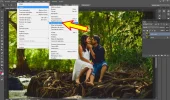
Aceptamos las opciones por DEFECTO
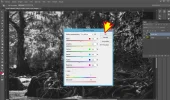
**********************
PASO 8 -
Cambiamos el modo de FUSIÓN de la CAPA a SUPERPONER

Después de activar el modo SUPERPONER debería verse algo así si has seguido los pasos correctamente
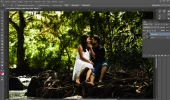
A continuación BAJAMOS LA OPACIDAD DE LA CAPA
A tu gusto, pero trata de que se vea natural
En mi caso la he dejado al 20%

**********************
PASO 9 -
Seguidamente aplicamos el EFECTO desenfoque gaussiano.
Para ello nos vamos al MENÚ > FILTRO > DESENFOCAR > DESENFOQUE GAUSSIANO
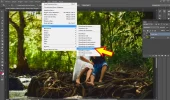
Seleccionamos un nivel que nos parezca natural
En mi caso lo he dejado así

Aceptamos una vez nos guste el efecto.
**********************
PASO 10 -
Disfruta de tu efecto.
Ahí te comparto el ANTES Y EL DESPUÉS


El mismo efecto siguiendo el tutorial para una imagen de autos


**********************
Espero que te haya gustado, cualquier duda preguntar.
Estaba buscando una forma de que podáis tener vuestras imágenes en HDR (falso, ya que sabéis que para poder generar una imagen en HDR se necesita la misma imagen con diferentes exposiciones y en este caso usaremos una sola imagen).
Estuve probando algunos efectos sencillos pero la verdad no me terminaban de convencer. Después de experimentar un poco creo, tomando como base algunos de los videotutoriales para efectos "fake HDR" conseguí un efecto interesante que este ¡te va a gustar!
Comenta al final que te parece y en caso de que lo apliques ¡comparte tus imágenes!
**********************
PASO 1 -
¿Qué necesitas?
Una foto.
En mi caso usaré este foto que me encontré en PIXABAY y que descargué en su tamaño 1280×854 píxeles.
Foto gratis: Pareja, Niña, El Amor, Hombre - Imagen gratis en Pixabay - 1869666
Foto gratis: Pareja, Niña, El Amor, Hombre - Imagen gratis en Pixabay - 1869666
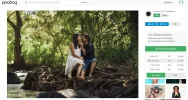
El programa Adobe Photoshop, puedes bajar una copia de prueba desde la web de adobe.
**********************
PASO 2 -
Abrimos la imagen, que en mi caso es la que indiqué anteriormente, descargada desde PIXABAY.

Y cambiamos el modo de color a LAB.

**********************
PASO 3 -
Accedemos al menú IMAGEN > AJUSTAR > CURVAS
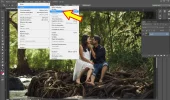
Asegúrate de tener la CUADRÍCULA en el modo "incrementos del 10%" (la que tiene más líneas)

**********************
PASO 4 -
Mueve la línea hacia dentro y hacia abajo 1 cuadro, de ambos lados, como se muestra a continuación
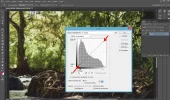
A continuación selecciona el CANAL A y mueve la línea 2 cuadros de cada lado hacia adentro, como se muestra a continuación
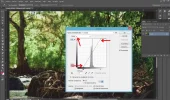
Repetimos lo mismo pero ahora escogiendo el CANAL B
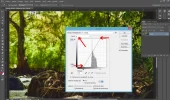
Aceptamos todos los cambios realizados.
**********************
PASO 5 -
Regresamos la imagen al color RGB
Para ello accede al menú IMAGEN > MODO > RGB
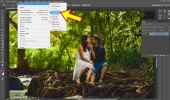
**********************
PASO 6 -
Duplicamos la CAPA de trabajo, puedes hacerlo mediante el botón derecho sobre la capa, arrastrando la capa al icono "nueva capa" o desde el menú de capas o mediante atajo de teclado.

**********************
PASO 7 -
Convertimos la capa duplicada a BLANCO Y NEGRO, desde el menú
IMAGEN > AJUSTES > BLANCO Y NEGRO...
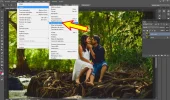
Aceptamos las opciones por DEFECTO
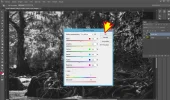
**********************
PASO 8 -
Cambiamos el modo de FUSIÓN de la CAPA a SUPERPONER

Después de activar el modo SUPERPONER debería verse algo así si has seguido los pasos correctamente
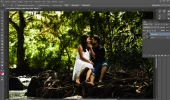
A continuación BAJAMOS LA OPACIDAD DE LA CAPA
A tu gusto, pero trata de que se vea natural
En mi caso la he dejado al 20%

**********************
PASO 9 -
Seguidamente aplicamos el EFECTO desenfoque gaussiano.
Para ello nos vamos al MENÚ > FILTRO > DESENFOCAR > DESENFOQUE GAUSSIANO
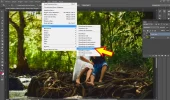
Seleccionamos un nivel que nos parezca natural
En mi caso lo he dejado así

Aceptamos una vez nos guste el efecto.
**********************
PASO 10 -
Disfruta de tu efecto.
Ahí te comparto el ANTES Y EL DESPUÉS


El mismo efecto siguiendo el tutorial para una imagen de autos


**********************
Espero que te haya gustado, cualquier duda preguntar.

